Q&A No. 12041
iPhone・iPad・iPod touch(iOS・iPadOS端末)でプライベート Wi-Fiアドレスを停止する手順
以下の手順で、プライベート Wi-Fiアドレスの停止を行ってください。
※ ご使用の端末やバージョンによって画面や項目が異なる場合があります。あらかじめご了承ください。(本手順では「iPhone」を使用しています。)
-
ホーム画面で『設定』をタップ(マウスでいうクリック)してください。
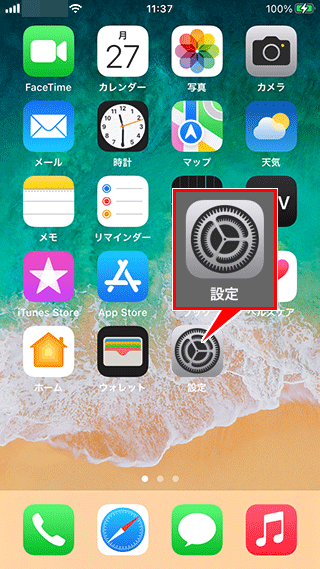
-
「Wi-Fi」をタップしてください。
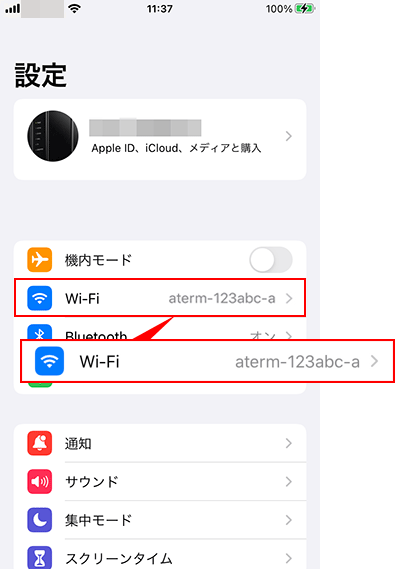
-
Wi-Fi接続しているAtermのネットワーク名(SSID)の右側にあるアイコンをタップしてください。
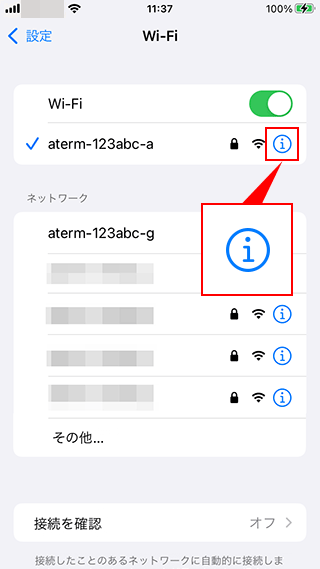
ご注意
本手順の画像に表示されているネットワーク名(SSID)は、一例で架空のものです。
-
「プライベート Wi-Fiアドレス」をタップしてください。
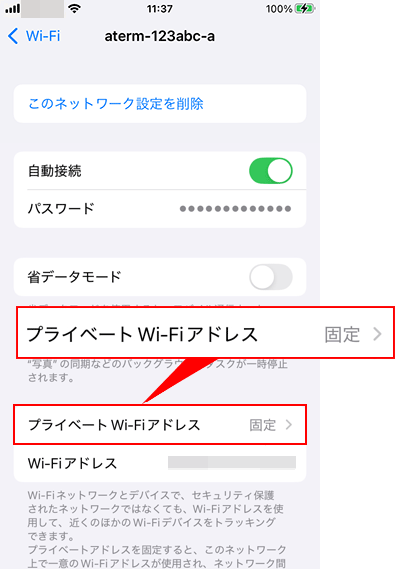
ご参考
古いOSでは、下の画像のような形で表示されます。
「プライベートアドレス」をタップしてOFFにしてください。(手順5以降の作業は不要です。)
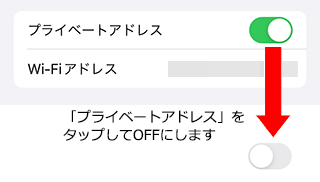
-
「オフ」をタップしてください。
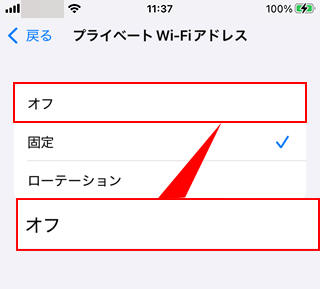
-
以下の内容が表示されたら、「トラッキングを許可」をタップしてください。
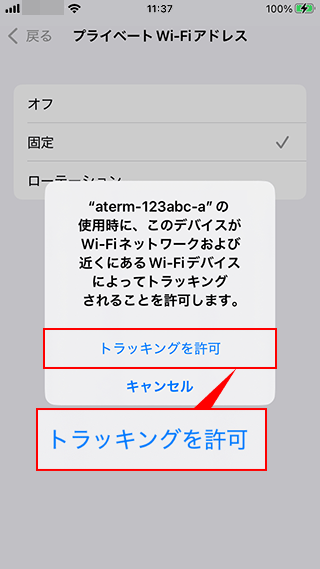
-
「オフ」にチェックが入り、プライベート Wi-Fiアドレスが停止しました。
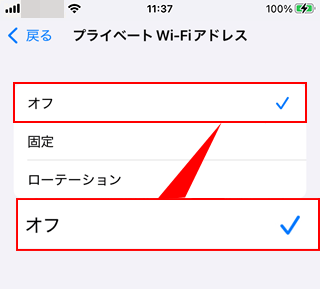
-
手順4の画面に戻ると「プライベート Wi-Fiアドレス」がオフになってます。
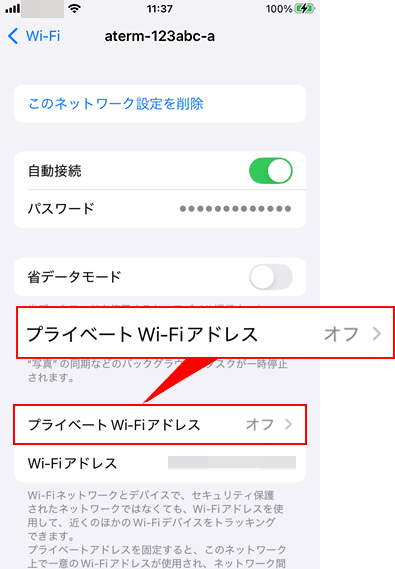
iPhone、iPad、iPod、iPod touchは、Apple Inc.の商標です。
iPhone商標は、アイホン株式会社のライセンスに基づき使用されています。